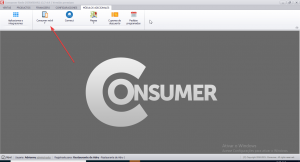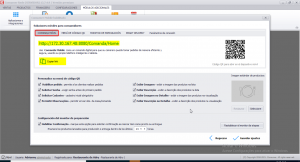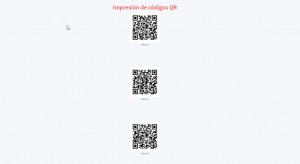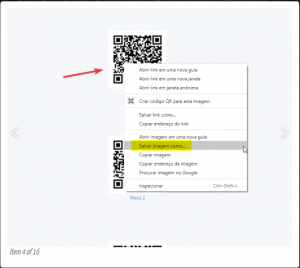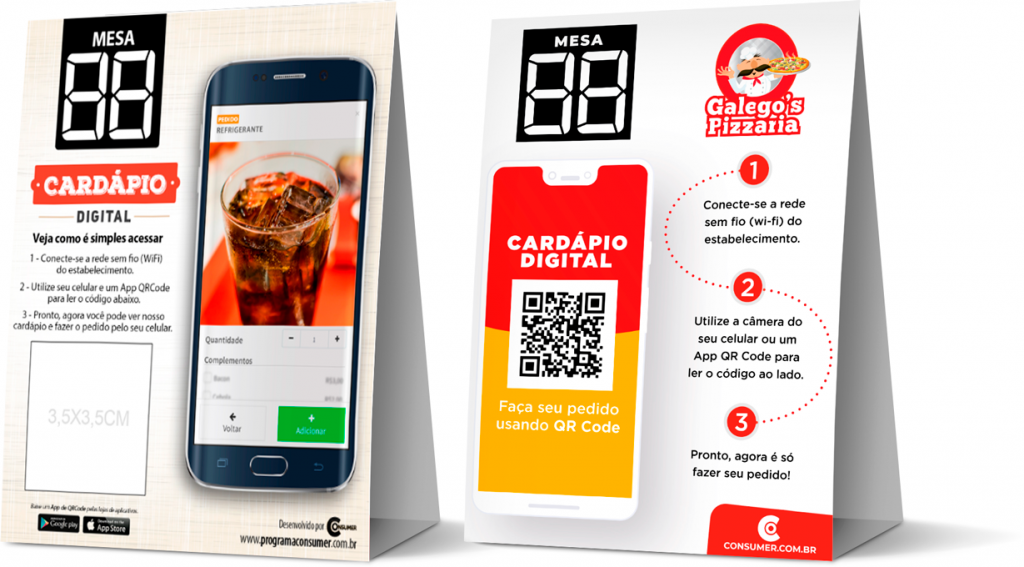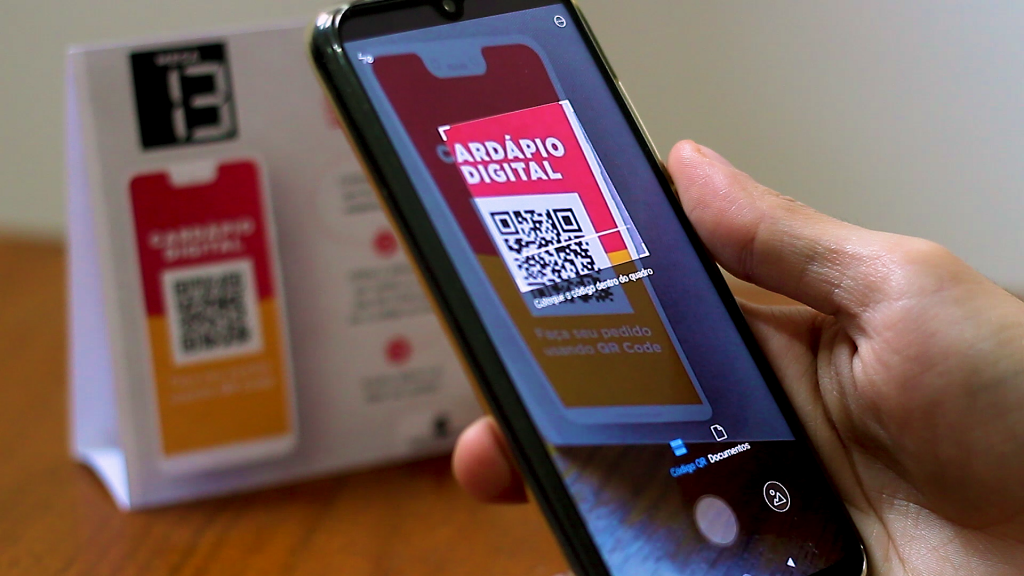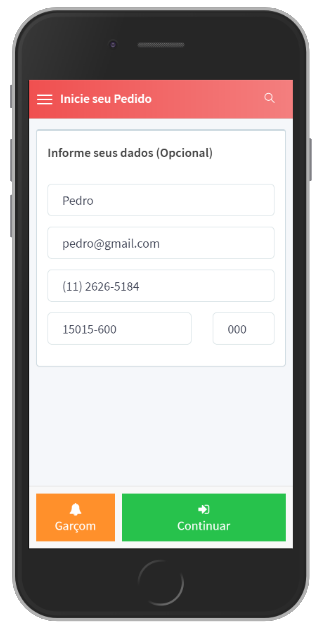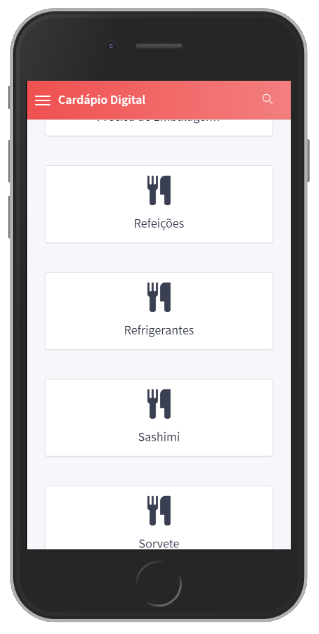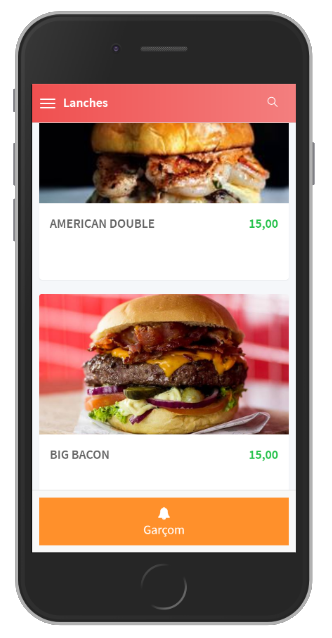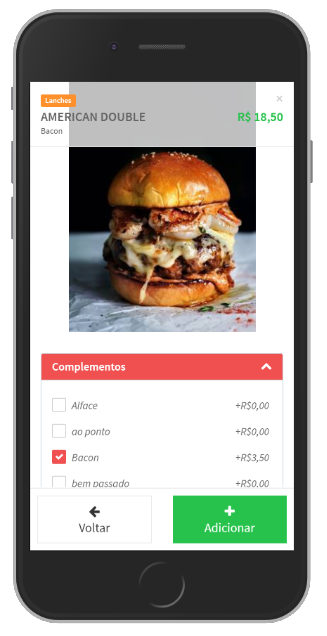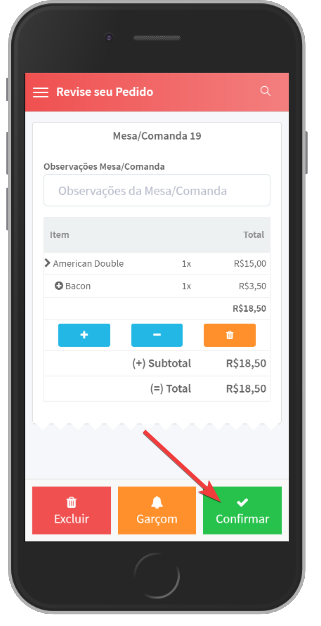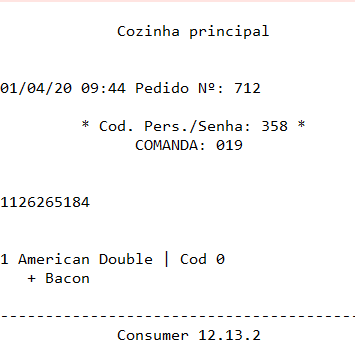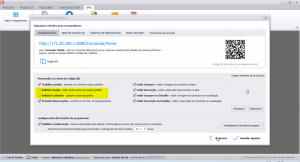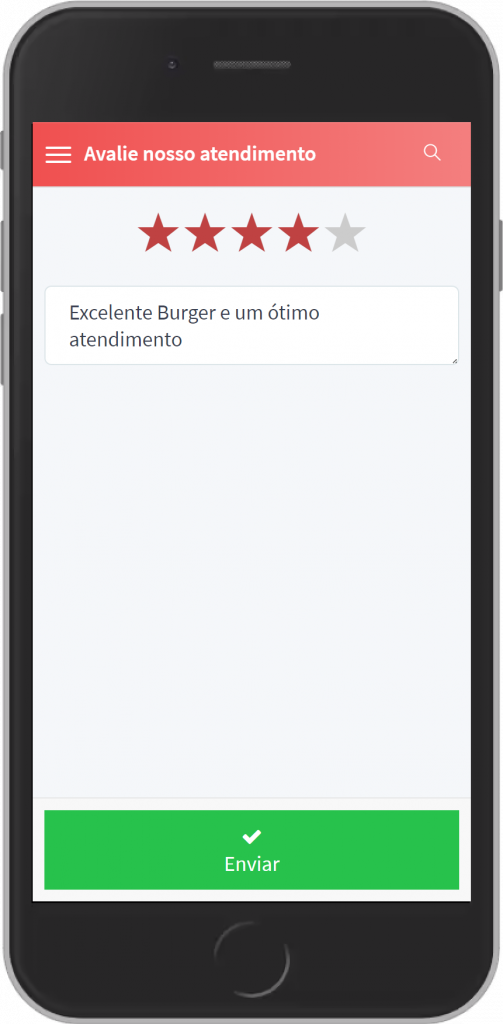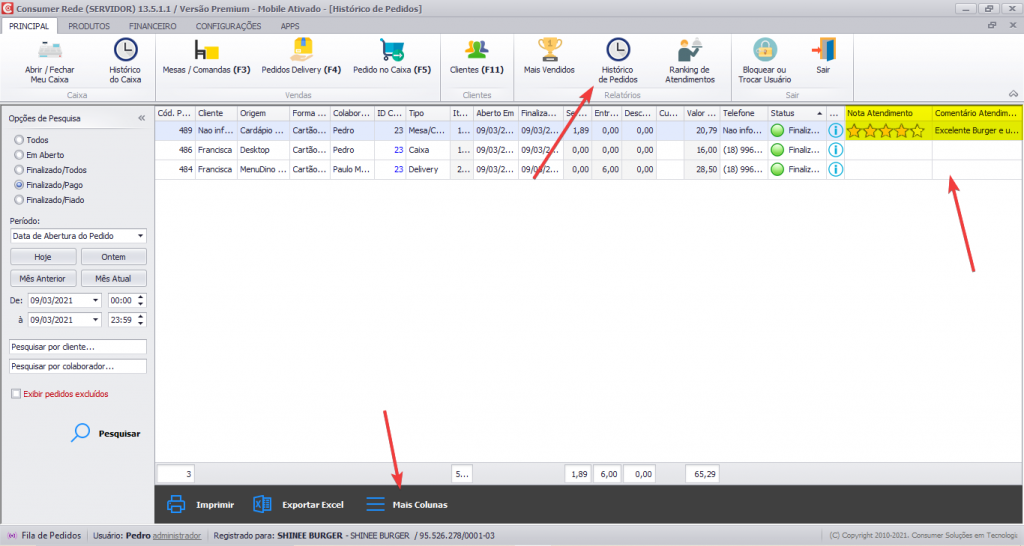Introducción
El menú de Código QR en la mesa del programa consumer permite que los clientes vean el menú en su establecimiento en su propio celular, sentados en la mesa, dentro de su restaurante.
Ellos pueden ver fotos de los platos, verificar los precios y saber más sobre cada uno de ellos leyendo las descripciones. Además de eso, usando ese recurso el cliente también puede hacer los pedidos directamente de su celular, enviándolos directo a las impresoras de caja y de cocina.
Ventajas
Esa solución puede traer grandes ventajas para un negocio, entre ellas:
- Banco de datos de los clientes: Al accesar al menú de Código QR, el cliente puede hacer un breve registro, de esa forma el establecimiento puede reunir datos de búsqueda con respecto a los clientes que lo frecuentan, más si desea que el acceso al menú sea más rápido, basta desactivar el registro obligatorio como enseñaremos en este manual.
- Agilidad para el servicio: El cliente puede hacer el pedido en la mesa, llamar al mesero y solicitar el cierre de la cuenta en cualquier momento por su celular.
- Evaluación de servicio: Al final del servicio, al solicitar el cierre de la cuenta, el cliente puede dar una calificación de como fue atendido en el establecimiento.
- El uso de innovaciones aumenta los ingresos: Su establecimiento entregará gran innovación para sus clientes, lo que le dará cierto destaque entre la competencia.
.
Requisitos
- 1 Computador con Windows 10 (Recomendable 8GB de RAM);
- 1 Router inalámbrico (No es necesario internet).
- IP fijo no computador servidor.
.
Registro de los Productos
El primer paso es accesar al Programa Consumer y realizar el registro de su menú. Registre el producto en el sistema, ordenándolos por categorías. Entonces, coloque fotos, detalles y precios para cada artículo del menú. Cuanto más detallado sea, mejor el cliente conseguirá visualizar su menú. Vea aquí como registrar sus productos.
Instalación y Configuración
El próximo paso es realizar la instalación de Consumer Movil en su establecimiento. En este artículo detallamos el proceso completo de como hacer la instalación y configuración, es interesante realizarla junto a un técnico de informática local que le puede ayudar a instalar el router inalámbrico y a fijar la IP del servidor, lo que es muy importante, ya que eso garantiza que su dirección IP no cambie y usted no necesite reimprimir. Por ejemplo los displays de mesa que serán necesarios para que el cliente haga la lectura del código QR y visualice el menú.
Display de Mesa y Código QR
Para que el cliente pueda visualizar el menú, será necesario un display de mesa, que contendrá orientaciones del proceso y también un Código QR que es un “código de barras” que puede ser utilizado para hacer la lectura del menú a través de un celular. Para eso él puede usar un aplicativo específico o lectores de código QR patrón que viene con algunos dispositivos.
El próximo paso es generar e imprimir los códigos QR que serán colocados en las mesas.
Abra el programa Consumer y entre en el módulo Consumer Movil–>App–>Consumer Movil –> Informaciones de acceso:
.
En esta ventana usted encuentra la opción de generar los Códigos QR, haciendo clic en Abrir.
.
.
Imprima los códigos y colóquelos en pequeños avisos de papel cartón que pueden ser fijados en las mesas que sus clientes usen. Para salvar cada código QR es solo hacer clic con el botón derecho del mouse y después en Salvar imagen como;
.
.
Flujo de Trabajo
Después de preparar su establecimiento para uso del menú digital en la mesa, el flujo de funcionamiento será el siguiente:
- Así que su cliente se sienta en la mesa. Visualizará un display como estos de abajo, con informaciones diciendo que el mismo puede ver el menú en el celular y realizar el pedido solo.
.
.
- El cliente conecta su celular a la red inalámbrica del establecimiento y hace una lectura del Código QR que se encuentra en la mesa, en el display de las informaciones, con el celular:
- En el celular del cliente es presentado un breve formulario para registro: nombre, email, teléfono y código postal (opcional)
.
.
- Al realizar el registro, el cliente visualiza el menú y los productos por categoría, además de tener más detalles con fotos, descripción de los platos y precios.
.
.
.
.
- En ese momento, también es impresa una contraseña en la caja (opcional). Esa contraseña debe ser entregada al cliente para el informe en su primer pedido por seguridad:
.
.
- Con esa contraseña, el cliente puede hacer pedidos diariamente para la cocina, llamar al mesero o hacer el cierre de la cuenta inmediatamente.
.
.
.
Nota: Si desea quitar el requisito de la contraseña o el registro para que el cliente haga el pedido basta accesar App–>Consumer Movil –> Configurar:
.
.
⭐⭐⭐Calificación ⭐⭐⭐
Después de cerrar la cuenta, el cliente puede dejar una calificación con estrellas y comentarios:
Y usted puede filtrar esas calificaciones en el Historial de Pedidos:
Recomendación de Implantación
Es recomendado probar la innovación poco a poco en su negocio, en una o dos mesas apenas e ir acompañando las reacciones y comentarios de los clientes mientras continúa alineado y entrenando a su equipo para que dominen la tecnología. En seguida, es solo aplicar la solución en un número mayor de mesas.